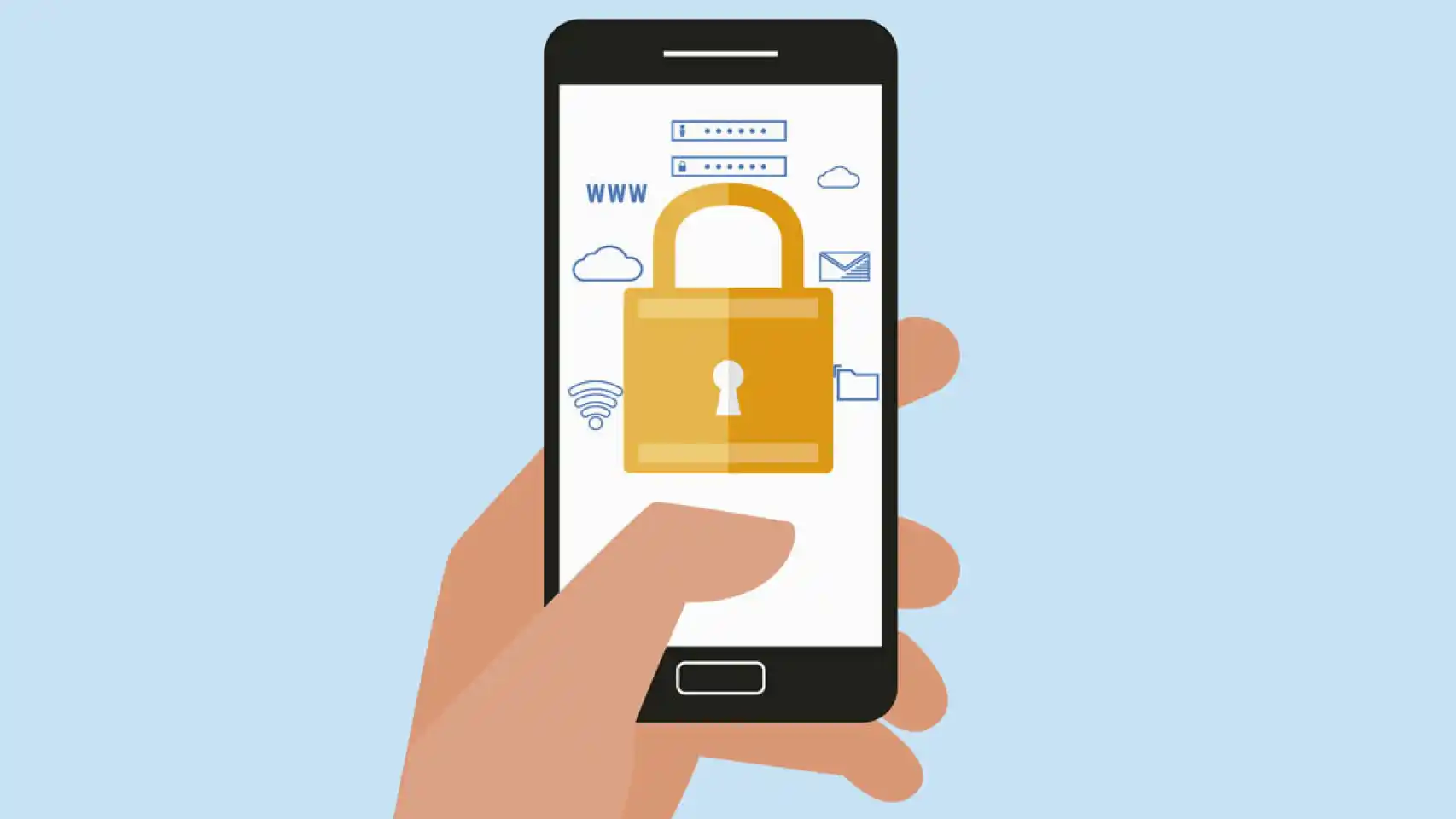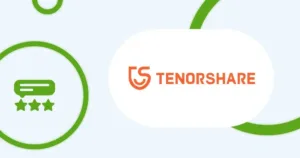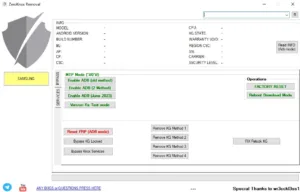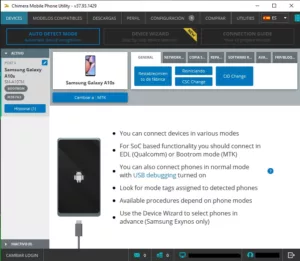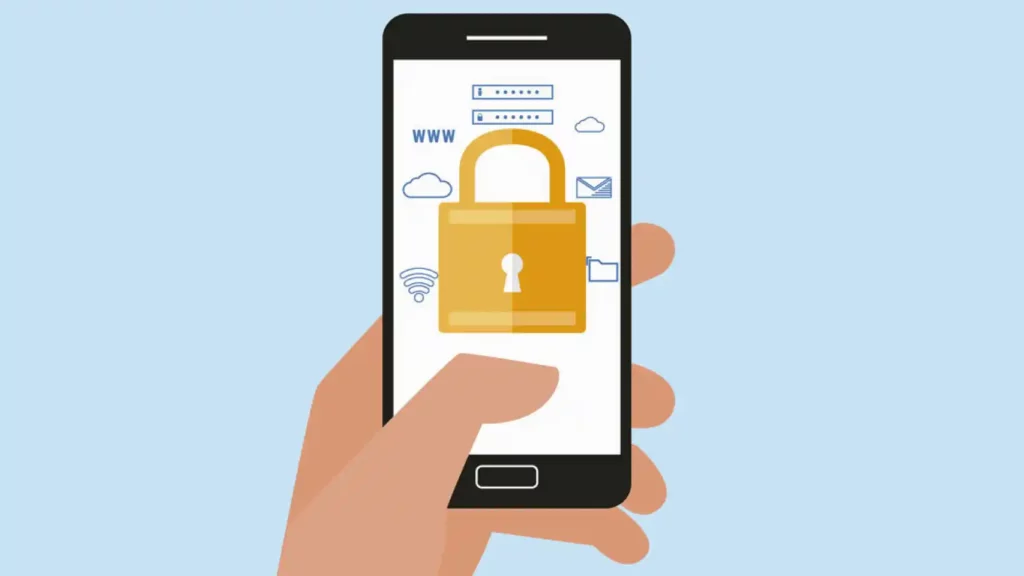
Google siempre brinda lo mejor a sus usuarios y para hacerlo pone a disposición productos como Smart Lock para simplificar la vida. Este servicio permite mantener dispositivos desbloqueados en ciertas situaciones o administrar contraseñas. En este artículo te voy a explicar todo sobre Google Smart Lock y cómo utilizarlo en tus dispositivos.
¿Qué es y que significa Google Smart Lock?
Google Smart Lock es una herramienta que ofrece comodidad y seguridad al almacenar y gestionar contraseñas y códigos de acceso en dispositivos Android y Chromebook. Con funciones como la detección corporal, lugares de confianza y dispositivos de confianza, Smart Lock permite a los usuarios acceder a sus dispositivos sin tener que ingresar contraseñas repetidamente. Además, Smart Lock también puede ser utilizado para desbloquear un Chromebook a través de un dispositivo Android. En general, Google Smart Lock es una herramienta útil y fácil de usar que ayuda a mejorar la seguridad y la comodidad al almacenar y gestionar contraseñas.
¿Cómo funciona?
Google Smart Lock es único con sus funciones y características. Algunas de las más importantes incluyen:
- Detección corporal: permite que el dispositivo reconozca su presencia cerca de tu cuerpo. No necesitas ingresar contraseñas después de haberlo hecho una vez.
- Dispositivos de confianza: permite seleccionar dispositivos Bluetooth en los que confíes y no necesitas ingresar contraseñas cuando estás conectado.
- Lugares de confianza: crea una ubicación en la que confíes, como tu casa u oficina, y no necesitas ingresar contraseñas allí.
- Voice Match y reconocimiento facial: disponibles en dispositivos Android antiguos, permiten usar el teléfono sin contraseñas con configuraciones de voz o rostro.
(Nota: Voice Match y reconocimiento facial están siendo eliminados gradualmente).
¿Cómo se configura en Android?
Usar Google Smart Lock en Android es fácil, solo necesitas tener una contraseña o bloqueo de pantalla. Sigue estos pasos:
- Ir a Configuración
- Seleccionar Seguridad y ubicación
- Pulsar en Smart Lock
- Ingresar tu contraseña o patrón de desbloqueo
- Elegir entre Detección corporal, Lugares de confianza, o Dispositivos de confianza.
- (Si elegiste Lugares de confianza) Sigue las instrucciones en pantalla para configurar la ubicación segura.
Los pasos pueden variar dependiendo del móvil.
¿Cómo utilizar Google Smart Lock en un Chromebook?
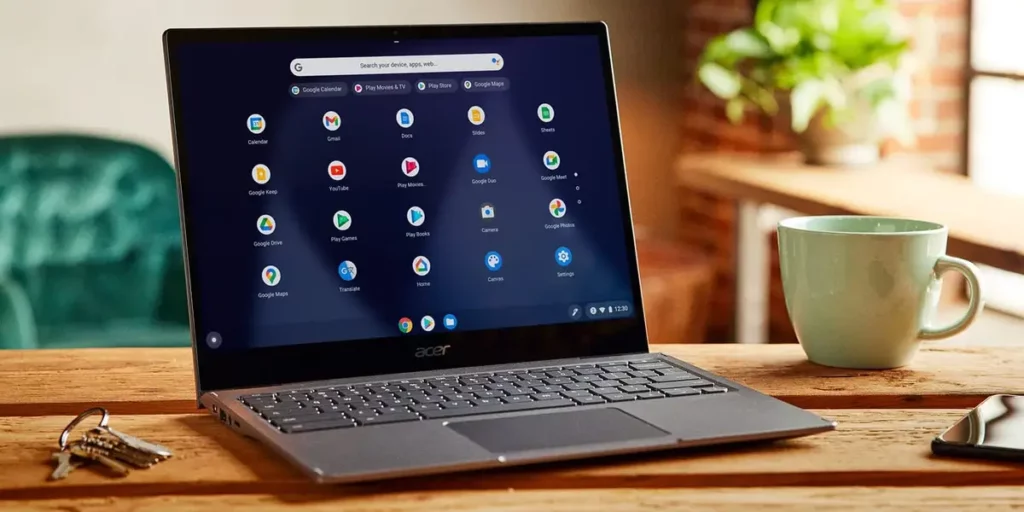
Cómo configurar Google Smart Lock en Chromebook con Android:
- Ir a la Configuración en el Chromebook.
- Ir a «Dispositivos Conectados» y elegir el celular Android.
- Pulsar en «Configuración«.
- Introducir contraseña y seguir las instrucciones.
- Recibir confirmación en el móvil y elegir las opciones deseadas.
- Completar la configuración siguiendo las instrucciones adicionales.
Debes iniciar sesión con tu cuenta de Google en ambos dispositivos y tener Chrome OS 71 y Android 5.1 o versiones posteriores.
¿Como borrar o desactivar Google Smart Lock?
Para desactivar o borrar Google Smart Lock en un dispositivo Android, siga estos pasos:
- Abra la aplicación Configuración en su dispositivo.
- Seleccione «Seguridad y ubicación«.
- Pulsa sobre la opción «Smart Lock«.
- Introduzca su contraseña o patrón de desbloqueo de pantalla.
- Desactive la opción que desee desactivar.
Por favor tenga en cuenta que los pasos pueden variar dependiendo de la marca y modelo de su dispositivo.
¿Cómo desactivar Google Smart Lock en instagram?
Si lo que buscas es desactivar Google Smart Lock en Instagram, sigue estos pasos:
- Abre la aplicación de Instagram en tu dispositivo Android.
- Haz clic en el icono de perfil en la parte inferior derecha de la pantalla.
- Haz clic en el icono de tres líneas en la parte superior derecha.
- Selecciona la opción «Configuración«.
- Haz clic en «Privacidad y seguridad«.
- Haz clic en «Autenticación de dos factores«.
- Haz clic en «Desactivar Google Smart Lock«.
Estos pasos pueden variar ligeramente dependiendo de la versión de la aplicación que tengas instalada.
¿Como desactivar Google Smart Lock en dispositivos Xiaomi?
Para desactivar Google Smart Lock en un dispositivo Xiaomi, sigue estos pasos:
- Abre Configuración en tu dispositivo Xiaomi.
- Ve a la sección de Seguridad y privacidad.
- Toca sobre la opción de Desbloqueo de pantalla y seguridad.
- Selecciona la opción de Smart Lock.
- Introduce tu patrón o contraseña de desbloqueo de pantalla.
- Desactiva la opción de Smart Lock y haz clic en Guardar cambios.
Ten en cuenta que los pasos pueden variar dependiendo de la versión de Android y la versión de Xiaomi.
Diferencias entre Google Smart Lock vs Samsung Pass
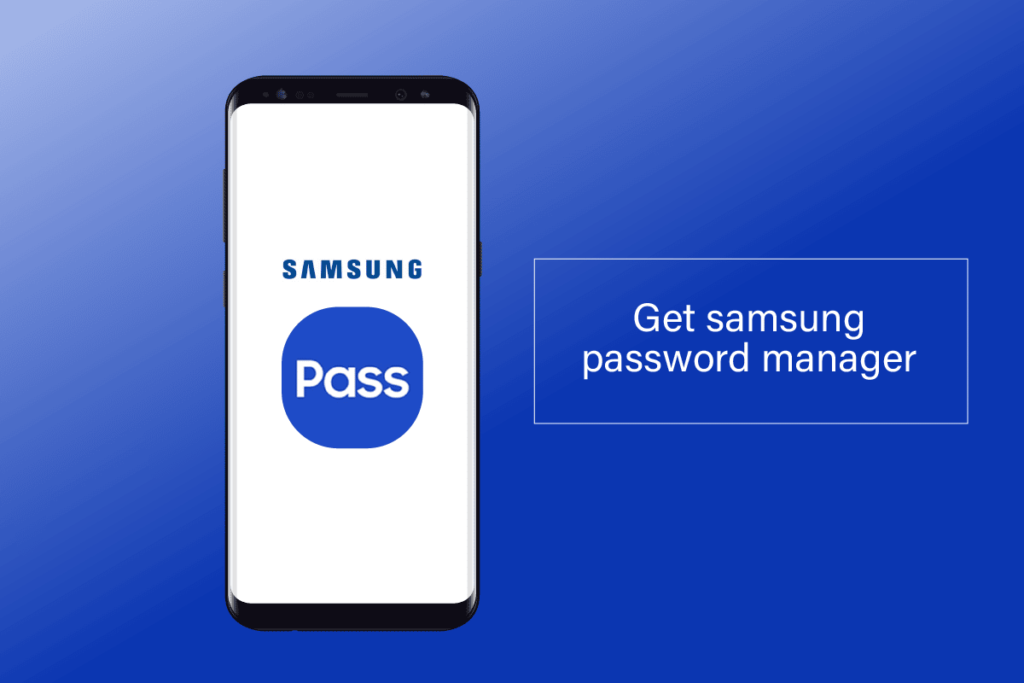
Google Smart Lock y Samsung Pass son dos opciones diferentes para manejar tus contraseñas y autenticaciones en tus dispositivos. Aquí hay algunas diferencias clave entre ellas:
Google Smart Lock:
- Es una opción de seguridad de Google y está disponible en dispositivos Android y Chromebook.
- Te permite desbloquear tu dispositivo con la detección corporal, dispositivos de confianza, lugares de confianza y reconocimiento facial.
- También puede manejar tus contraseñas en aplicaciones y sitios web en Google Chrome.
Samsung Pass:
- Es una opción de seguridad exclusiva de Samsung y está disponible en dispositivos Samsung Galaxy.
- Te permite desbloquear tu dispositivo con reconocimiento facial y huella dactilar.
- Además, puedes manejar tus contraseñas y autenticaciones en aplicaciones y sitios web de forma segura.
En general, ambas opciones ofrecen características similares para ayudarte a manejar tus autenticaciones de forma segura, pero dependiendo del dispositivo que tengas, una opción puede ser más adecuada que la otra
¿Como borrar contraseñas guardadas en Google Smart Lock?
Para borrar contraseñas guardadas en Google Smart Lock, siga estos pasos:
- Abre la aplicación Google.
- Haz clic en la pestaña «Seguridad«.
- Selecciona «Acceso con contraseña«.
- Encuentra la contraseña que deseas eliminar y haz clic sobre ella.
- Haz clic en «Eliminar» y confirma la acción.
También puedes borrar contraseñas desde el navegador Google Chrome, siguiendo los siguientes pasos:
- Haz clic en el icono de tres puntos en la parte superior derecha del navegador.
- Selecciona «Configuración«.
- Haz clic en «Contraseñas«.
- Encuentra la contraseña que deseas eliminar y haz clic sobre el icono de la papelera.
- Confirma la acción.
En conclusión, Google Smart Lock es una excelente opción para aquellos que buscan una forma segura y conveniente de proteger sus dispositivos y cuentas. Con la capacidad de guardar y bloquear automáticamente contraseñas, acceder a dispositivos y aplicaciones con solo un toque, y tener un control total desde un dispositivo móvil, esta herramienta es una adición valiosa a la seguridad de cualquier usuario de tecnología. ¡Inténtalo hoy mismo y experimenta la comodidad y seguridad de Google Smart Lock!
Quizás te interesen los siguientes artículos: